很多小伙伴之所以会选择使用360极速浏览器,就是因为这款浏览器能够带给我们高速的上网体验,还能够在浏览器中使用各种工具来对网页进行操作。有的小伙伴在看到重要或是有趣的网页时经常会需要第一时间将其分享给好友,这时我们可以选择使用360极速浏览器中的保存网页为图片功能,在360极速浏览器的“三”列表中,我们就能找到该功能,点击该功能之后,我们就能在文件夹页面中将网页直接保存为图片了。有的小伙伴可能不清楚具体的操作方法,接下来小编就来和大家分享一下360极速浏览器将网页另存为图片的方法。
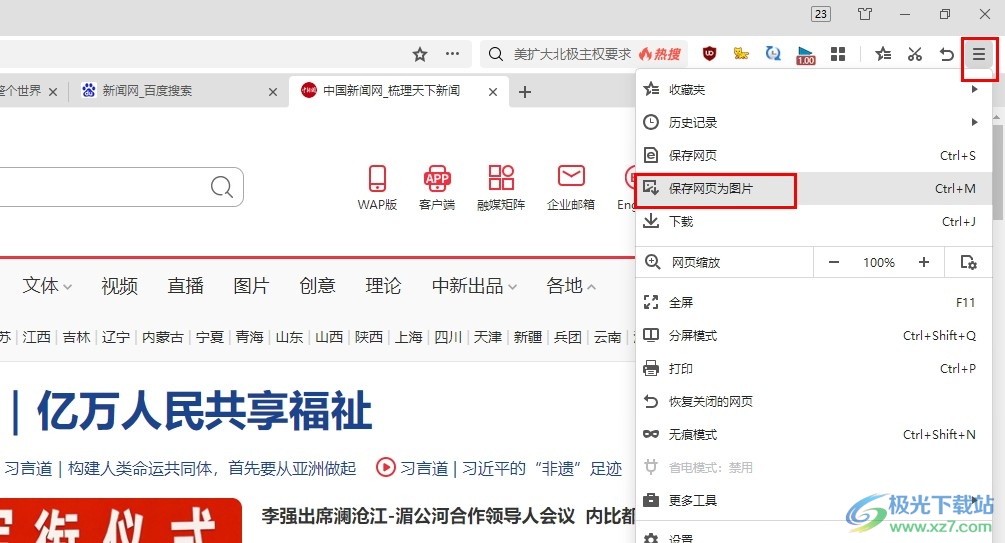
1、第一步,我们在电脑中点击打开360极速浏览器,然后在浏览器页面中点击打开一个自己需要另存为图片的网站

2、第二步,打开网站之后,我们在360极速浏览器页面右上角点击打开“三”图标
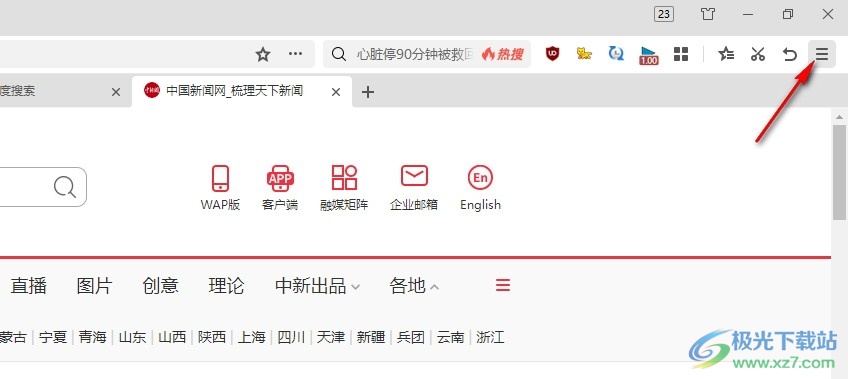
3、第三步,打开“三”图标之后,我们在下拉列表中找到“保存网页为图片”选项,点击打开该选项
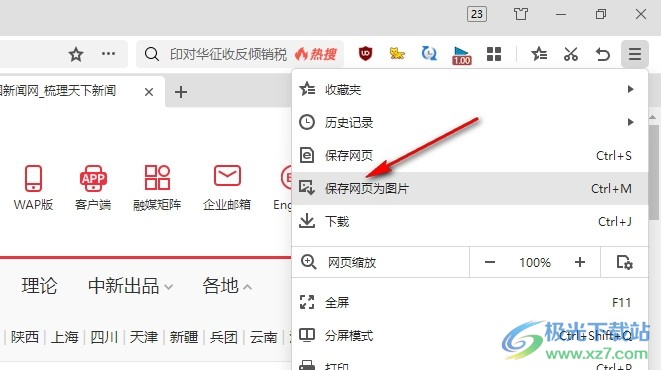
4、第四步,进入文件夹页面之后,我们在该页面中先打开保存类型选项,然后在下拉列表中选择一个自己需要的图片格式
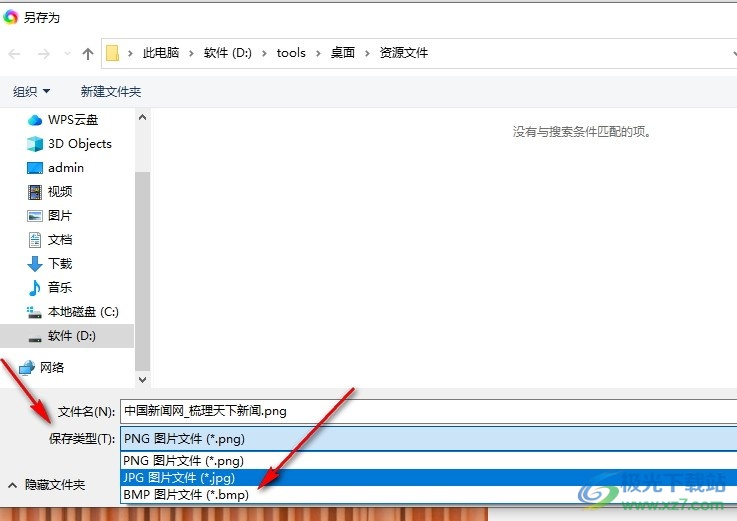
5、第五步,最后我们设置好图片的名称以及保存位置,再点击“保存”选项即可
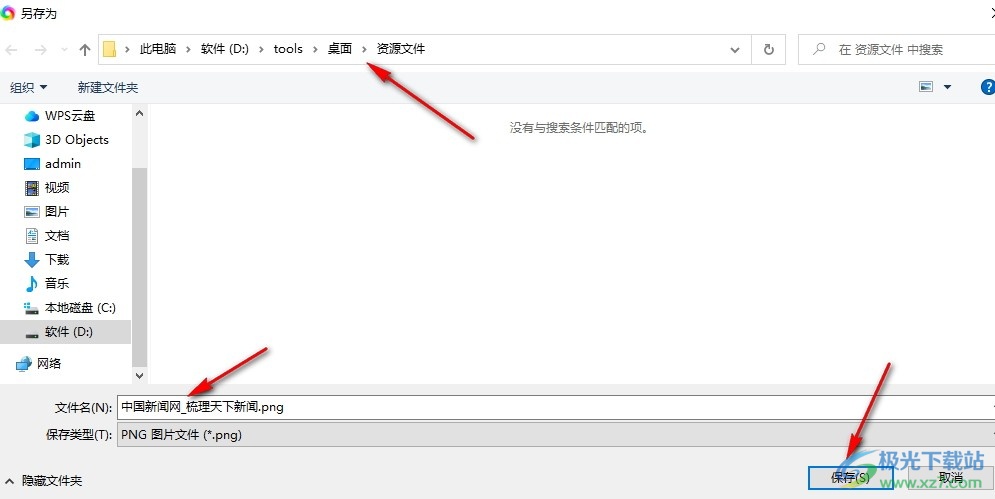
以上就是小编整理总结出的关于360极速浏览器将网页另存为图片的方法,我们在360极速浏览器中先打开需要另存为图片的网站,然后在该网站页面中点击打开“三”图标,再在下拉列表中选择“保存网页为图片”选项,最后在文件夹页面中完成设置并点击保存选项即可,感兴趣的小伙伴快去试试吧。
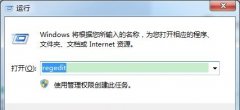 win7远程端口号更改教程
win7远程端口号更改教程
win7可以通过远程端口使用远程桌面,达到用另一台电脑控制桌面......
阅读 显示器维护和故障排除有哪些方法
显示器维护和故障排除有哪些方法
一.显示器的使用维护: 1.显示器的放置应尽量远离强磁场,如......
阅读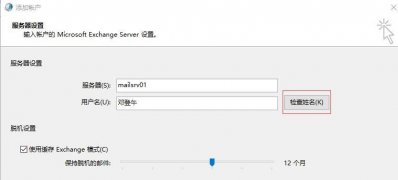 win7系统microsoft exchange连接不可用的解决方
win7系统microsoft exchange连接不可用的解决方
Microfost Exchange是微软公司的一套电子邮件服务组件,是个消息与......
阅读 Windows 7假死的种种情景与处理方法
Windows 7假死的种种情景与处理方法
Windows 7 虽好,可是小问题不断。从Beta版本至今,很多朋友遇到......
阅读 微博弹幕怎么关
微博弹幕怎么关
1、打开微博,点击视频号。2、找到需要关闭弹幕的视频,选择......
阅读 Nvidia和AMD显卡价格下降低
Nvidia和AMD显卡价格下降低 抖音你在教我做事啊是什
抖音你在教我做事啊是什 AMD Radeon RX 6500 XT 在德国价
AMD Radeon RX 6500 XT 在德国价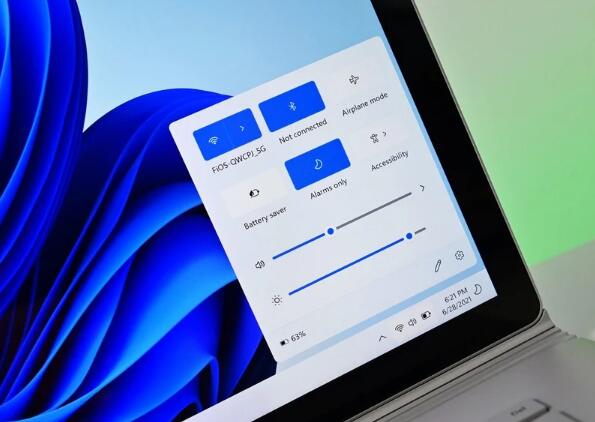 圆角正式成为 Windows 11 最
圆角正式成为 Windows 11 最 Windows 10内部版本19042.789为
Windows 10内部版本19042.789为 微软发布了带有恶意程序
微软发布了带有恶意程序 Windows 10的KB4535680修复了
Windows 10的KB4535680修复了 已被证实存在高危漏洞-
已被证实存在高危漏洞- 怎么获得漫威超级战争内
怎么获得漫威超级战争内 阴阳师青行灯百物语竞速
阴阳师青行灯百物语竞速 不思议迷宫遗落之城训练
不思议迷宫遗落之城训练 MSI确认英特尔Alder Lake-S将
MSI确认英特尔Alder Lake-S将 撼讯显卡支持个人送保吗
撼讯显卡支持个人送保吗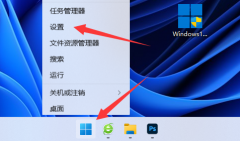 京瓷打印机如何取消打印
京瓷打印机如何取消打印 打印机不能打印原因介绍
打印机不能打印原因介绍 剪映电脑版拉长时间轴的
剪映电脑版拉长时间轴的 电脑版115网盘进入到隐藏
电脑版115网盘进入到隐藏 ppt设置打印内容的范围
ppt设置打印内容的范围 Excel两列或两行数据互换的
Excel两列或两行数据互换的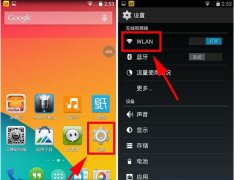 安卓手机如何在休眠状态
安卓手机如何在休眠状态 飞书消息定时发送的方法
飞书消息定时发送的方法 磊科NM408常见问题解决办法
磊科NM408常见问题解决办法 路由器怎么限制小孩上网
路由器怎么限制小孩上网
网易邮箱大师定时发送邮件的方法很多小伙伴在使用网易邮箱大师的时候可能会在空闲时将自己需要发送的内容编辑好,然后在合适的时候发出该邮件。不过在实际操作时我们可能会因为别的事...
次阅读
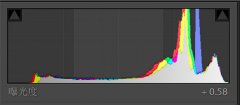
小伙伴们你们知道PS与LR怎样做出日系清新艺术照呢?今天小编很乐意与大家分享PS与LR打造日系清新艺术照方法,感兴趣的可以来了解了解哦。...
次阅读
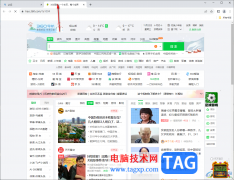
一些小伙伴在使用谷歌浏览器的时候,总是会遇到这样一种情况,每次打开谷歌浏览器,首页都是360导航页面,很多小伙伴对此十分的疑惑,那么怎么来解决这样的问题呢,其实这种情况是由于...
次阅读

华硕为 Windows 11 准备主板并提供支持 TPM 2.0 的更新 华硕主板的最新 BIOS 更新为 Windows 11 做好准备。 bull; 华硕发布了 BIOS 更新,为 Windows 11 准备了几...
次阅读
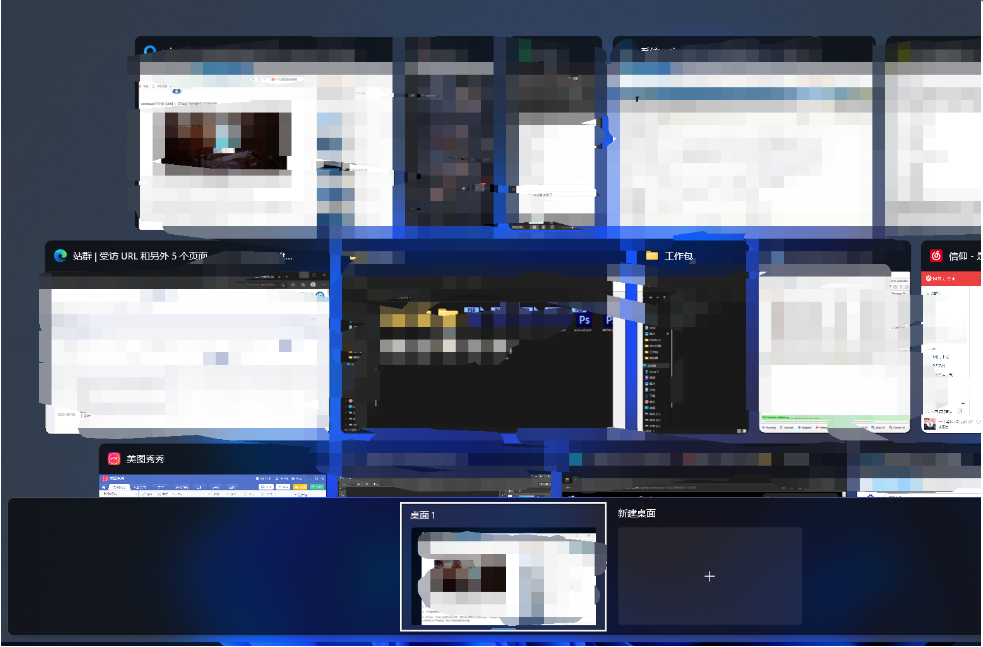
教你win11怎么快速返回桌面 微软最近已经开始大幅推送升级win11系统了,相信不少的小伙伴都有去升级吧,win7和win10的系统都可以在工具栏中点击右键进行返回桌面,而wi...
次阅读
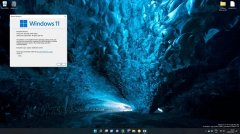
很多更新了win11的朋友发现自己的系统下载速度很慢,但是不知道win11下载速度慢怎么办,其实这是因为微软官网下载的速度本身就很慢,在我们这儿下载即可。...
次阅读

Win10 KB4551853的新增功能及下载 此外,最新win10下载还有一个新的累积更新KB4551853(操作系统内部版本17763.1217) 可用于仍在运行Win10版本1809的设备(又名2018年10...
次阅读
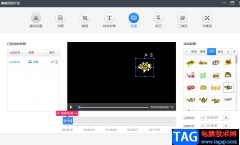
快剪辑软件是很多小伙伴在接触视频剪辑时的首选,因为快剪辑中的功能丰富,并且操作简单,我们可以根据自己的需求对视频进行各种操作。当我们想要在视频中添加一些夸张或是可爱的贴图...
次阅读
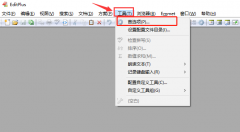
最近有很多朋友在咨询小编,EditPlus是如何添加代码模板的?接下来小编就为大家带来了EditPlus添加代码模板方法,还不会的朋友赶快来学习一下吧。...
次阅读

我们生活中经常看到一些警示牌,如果想制作,我们如何利用CDR设计禁止运输重物图标呢?还不清楚的小伙伴们,赶紧随下编一起来看一下cdr设计矢量标志图的方法吧。...
次阅读
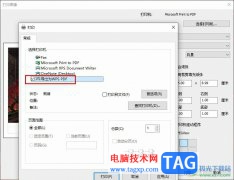
jpegview软件是很多小伙伴都在使用的一款高清图片查看软件,这款软件能够浏览电脑中的图片,还能对图片进行各种设置,例如旋转图片、调整图片清晰度或是转换图片格式等。有的小伙伴在使...
次阅读
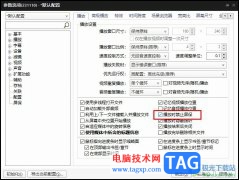
很多小伙伴在选择影音视频播放器时都会将PotPlayer播放器作为首选,因为在PotPlayer播放器中我们可以播放各种格式的视频,还可以使用各种工具对播放器进行设置。有的小伙伴在使用PotPlayer播放...
次阅读
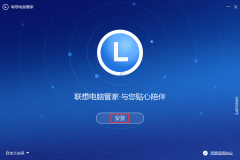
在电脑上怎么下载安装联想电脑管家呢,具体有哪些步骤呢?那么今日小编就和大家一起分享联想电脑管家下载安装的步骤,有需要的朋友可以来看看哦,希望可以帮助到大家。...
次阅读
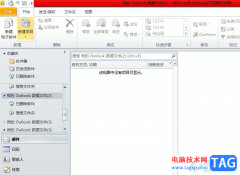
outlook是许多用户在日常的办公中经常会使用的一款电子邮件收发软件,为用户带来了许多的便利和帮助,因此outlook软件拥有着庞大的用户群体,当用户在使用outlook软件时,会发现邮箱满了的情...
次阅读

win7默认开机会有一个开机声音,如果开的太响可能影响到周围人,那么win7电脑开机声音怎么关呢,其实只需要在声音设置里就可以关闭开机声音了。...
次阅读